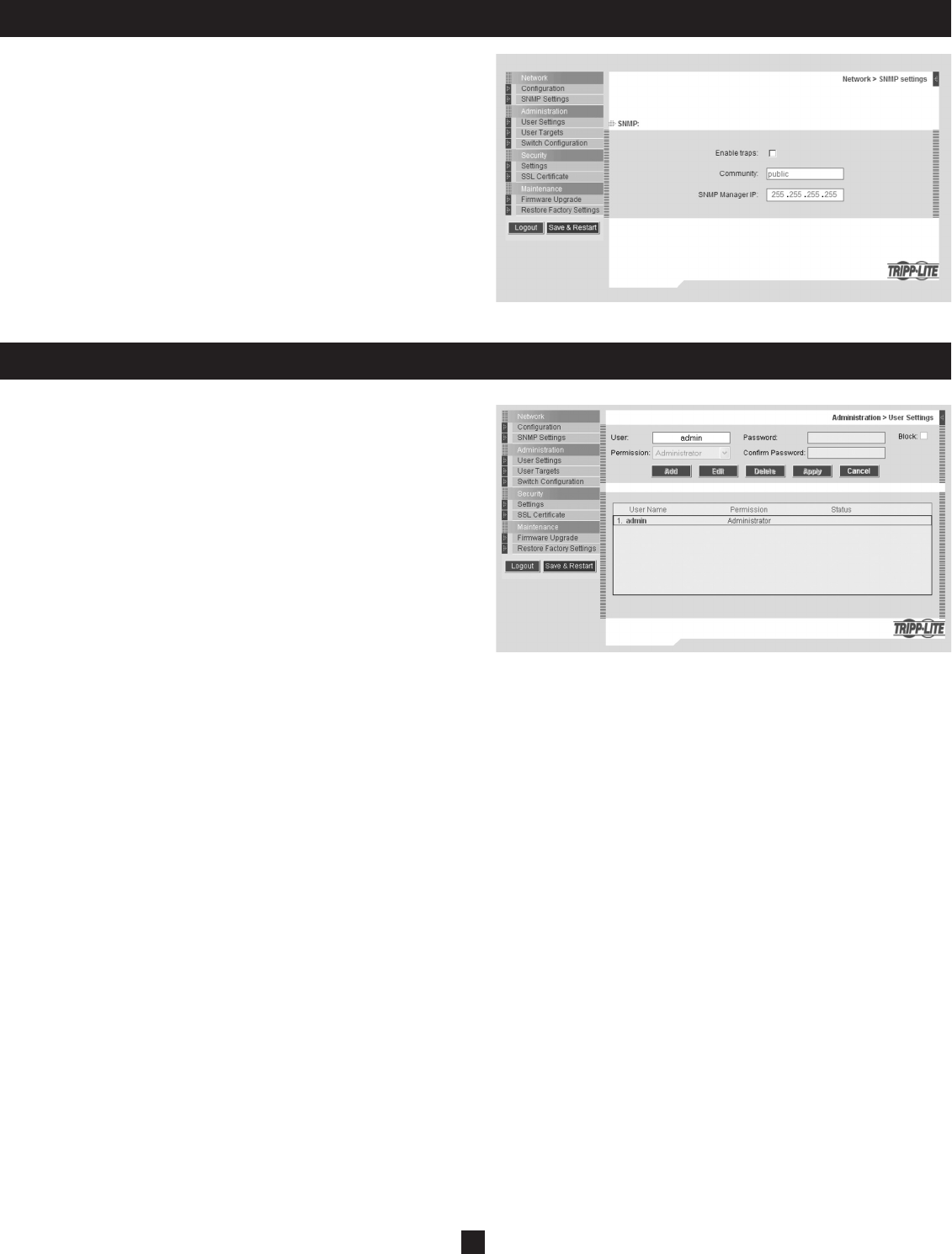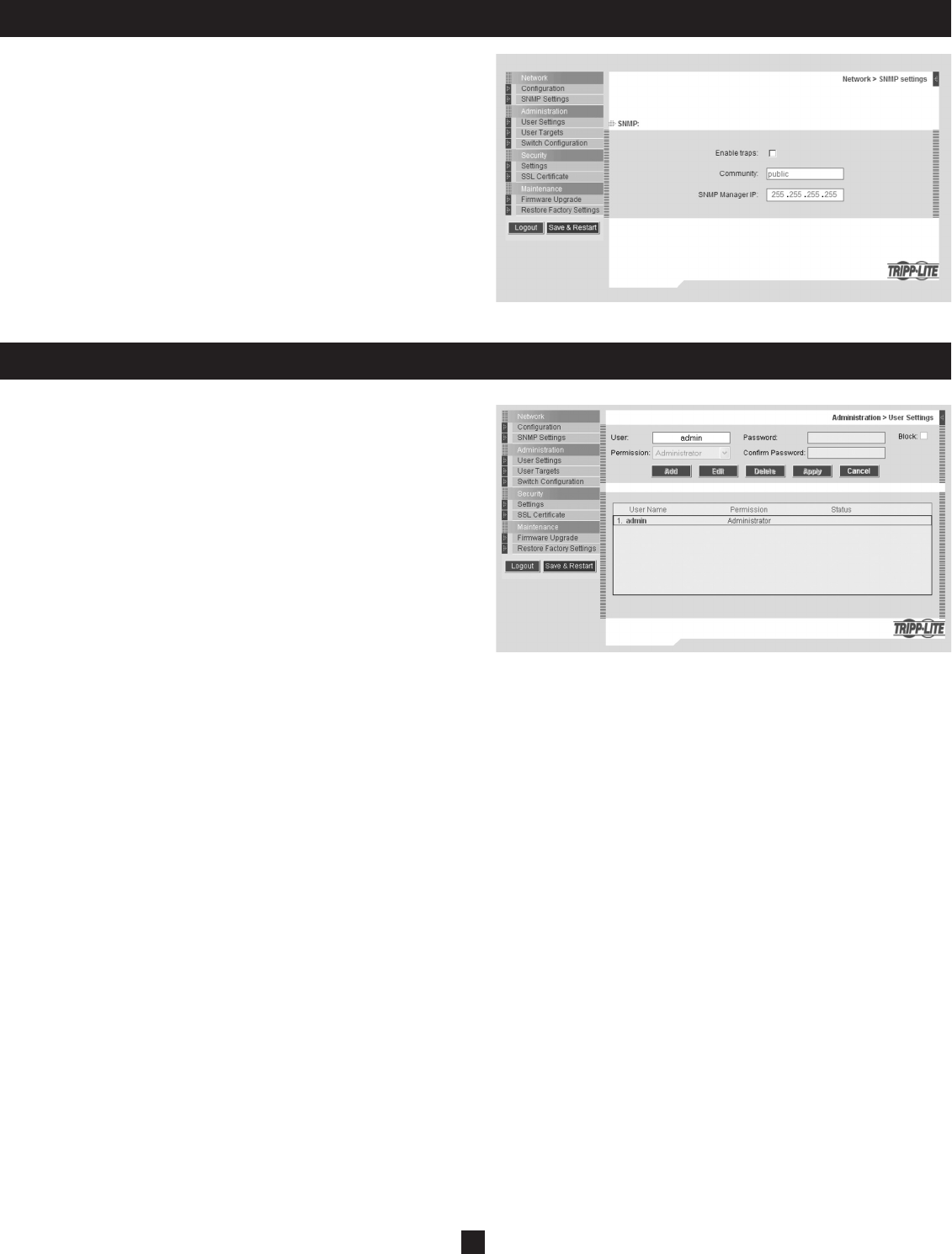
64
14. Administration (paramètres d'utilisateur)
Dans le menu, cliquez sur les Paramètrers d'Utilisateur, l'illustration
cidessous s'affi chera.
Un administrateur peut créer et modifi er des utilisateurs à partir de cette
page. On peut créer des combinaisons d'utilisateurs variées (Administrateur,
Utilisateur ou Affi cher Uniquement) avec une limite de 200.
Il existe 3 niveaux d'accès d'utilisateur :
Administrateur : Un Administrateur a un accès sans restrictions à toutes les
fenêtres et tous les paramètres de l'interface de confi guration Web et peut
prendre en charge toute session active.
Utilisateur : Un Utilisateur peut accéder/contrôler des ordinateurs/
serveurs cibles, mais ne peut pas utiliser les paramètres avancés de la
souris (Toutes les options de la barre d'outils qui servent à modifi er les
paramètres manuellement.)
L'Utilisateur n'a pas accès à l'interface de confi guration Web.
Affi cher uniquement : Les utilisateurs ayant un accès "Affi cher Uniquement" peuvent seulement visualiser la page du Serveur cible affi ché à l'écran,
sans avoir aucun accès au clavier et à la souris. Un indicateur "View Only" apparaît sur le curseur local de l'utilisateur. Les Serveurs cibles auxquels les
utilisateurs « Affi cher Uniquement » peuvent accéder, sont assignés par l'Administrateur.
Ajouter un utilisateur
1. Cliquez sur Ajouter et entrez un nom d'utilisateur et un mot de passe. Le mot de passe doit être formé d'au moins 6 caractères.
(Des lettres ou des chiffres, et ne doivent pas inclure le nom de l'utilisateur, même si d'autres caractères y sont ajoutés.)
Remarque : Les caractères « spéciaux » suivants : & < > ” {} ne peuvent pas être utilisés pour le nom de l'utilisateur ou le mot de passe. Les
paramètres du nom de l'utilisateur et du mot de passe diffèrent en fonction du niveau de sécurité sélectionné. (Voir les paramètres de sécurité à la
page 9 pour plus de détails.)
2. Sélectionnez le type de permission dans la case Permission.
3. Cliquez sur Appliquer. L'utilisateur apparaît dans la liste d'utilisateurs. Dès que vous cliquez sur Appliquer, un texte en rouge s'affi chera pour vous
informer que l'opération a été réussie; ou, que vous avez besoin de modifi er une de vos sélections. (ex. : Mot de passe)
Modifi er un utilisateur
1. Sélectionnez un utilisateur à partir de la liste.
2. Cliquez sur Modifi er. Vous pouvez désormais modifi er tous les paramètres. (Nom d'utilisateur, permission et mot de passe.)
3. Cliquez sur Appliquer. Les modifi cations sont enregistrées.
Supprimer un utilisateur - Pour supprimer un utilisateur
1. Sélectionnez un utilisateur à partir de la liste.
2. Cliquez sur Supprimer.
3. Cliquez sur Appliquer. Les modifi cations sont enregistrées.
Bloquer un utilisateur
Au lieu de supprimer un utilisateur, il est possible de bloquer un utilisateur Ceci signifi e que le nom de l'utilisateur et son mot de passe sont conservés,
mais que l'utilisateur ne peut pas voir accès au système. Cochez Bloquer puis Appliquer pour bloquer un utilisateur. Décochez Bloquer puis cliquez sur
Appliquer pour permettre l'accès à l'utilisateur.
13. Réseau (paramètres SNMP)
Dans le menu, cliquez sur les paramètres SNMP. Le message suivant est
affi ché :
A partir de cette page, vous pouvez activer ou désactiver l'enregistrement
SNMP.
Activer les Traps (Interruption) : Cochez pour activer les SNMP traps
(Interruption SNMP) des évenements et fonctionnement de Smart IP
Access.
Communauté : Entrez la communauté SNMP.
IP de SNMP MANAGER : Entrez l'adresse IP du Serveur SNMP.